如何为IBM+x系列服务器配置RAID
一、关于IBM服务器的阵列卡
IBM阵列卡有很多型号,对不同的卡也有不同的配置方法。成都成冠实业有限公司这里先为大家介绍下IBM有哪些阵列卡,目前IBM的阵列卡从控制的硬盘来说可以分成三大类:
1控制SCSI硬盘的SCSI RAID控制器
ServeRaid、
ServeRaid II、ServeRaid 3L、ServeRaid 3H、ServeRaid 4L、ServeRaid
4Lx、ServeRaid 4M、ServeRaid 4Mx、ServeRaid 4H、ServeRaid 5i、ServeRaid
6M、ServeRaid 6i/6i+、ServeRaid 7e、ServeRaid 7k。
2控制SATA硬盘的SATA RAID控制器
ServeRaid 7e、ServeRaid 7t。
3控制SAS硬盘以及热插拔SATA硬盘的SAS RAID控制器
ServeRaid 8e、ServeRaid 8i、ServeRaid 8k、ServeRaid 8k-l。
按照是集成的阵列卡或者是选件来分:
1主板集成阵列卡:ServerRaid 7e,ServerRaid 8e。
2选件阵列卡:ServerRaid 7k、ServerRaid 7t、ServerRaid 8i、
ServerRaid 8k,ServerRaid 8k-l。
其他常见的Raid卡
ServeRaid 7e
集成的SCSI RAID控制器,可以支持Raid 1、0和Raid 10。
支持的机型有:xSeries 206、226、236、306、346。
ServeRaid 7t(part 71P8648)
选件的SATA Raid卡,支持SATA硬盘,可以最多连接4块SATA硬盘作阵列;
Cache:128MB。
支持阵列级别:Raid 0、1、5、10。
支持机型:xSeries 206、206m、226、306、306m、336、326、326m。
ServeRaid 7k(part 71P8642)
选件SCSI Raid卡,支持SCSI硬盘。
Cache:128MB。
支持的阵列级别:Raid 0、1、5、1E、5EE、00、10、1E0、50;
支持的机型:xSeries 236、346。
ServeRaid 8e
集成的SAS RAID控制器,支持SAS/SATA Hot-Swap的硬盘,可以支持Raid 0和1。
支持的机型:xSeries 206m、306m。
ServerRaid 8i(part 13N2227和part 39R8729):选件SAS RAID控制器,支持SAS/SATA硬盘。
Cache:256MB。
支持阵列级别:Raid 0、1、5、5EE、6、00、10、1E0、50、60。
支持的机型:xSeries 206m、306m、260、366、460;
System x3800、3850、3950/3950E。
ServeRaid 8k-l(part 25r8025)
选件SAS RAID控制器,支持SAS/SATA硬盘。
Cache:32MB。
支持阵列级别:Raid 0、1、10。
支持机型:System x3400、3550、3650。
ServeRaid 8k(part 25r8064)
选件SAS RAID控制器,支持SAS/SATA硬盘。
Cache:256MB。
支持阵列级别:Raid 0、1、1E、10、5、6。
支持机型:System x3400、3500、3550、3650。
二、对于serveRAID 7代以及7代之前的卡(比如3H,4H,4Lx,4Mx,5i,6i,6m,7k等)的配置
对于serveRAID 7代以及7代之前的卡(比如3H,4H,4Lx,4Mx,5i,6i,6m,7k等),都有三种配置方法:
1、用随卡代的ServeRAID Support CD启动进行配置。
如何通过ServerRaid Manager v700配置阵列?
配置方法如下:
适用机型:所有服务器
配置步骤:
1要通过ServerRAID Manager配置阵列,可以用ServerGuide CD或ServerRAID Support CD启动服务器进入RAID配置界面,或在操作系统下直接安装ServerRAID Manager应用软件进行配置。
2进入ServerRAID Manager后显示如下窗口
图一
3点击Local system右侧加号,展开出现“Controller 1”(Controller为Raid控制器),右键单击Controller 1,选择“Create logical drive”。
图二
4有如下两个选项,若选择“Express configuration for controller 1”,则自动完成配置
若选择“Custom configuration for controller 1”则手动对阵列进行配置,选定后点击“next”继续
图三
411
选择“Express configuration for controller 1”,ServerRAID
Manager会根据硬盘的数量和容量自定义阵列的级别,通过生成的列表检查自动生成配置是否满足需求,在确认无误后点击“Apply”执行选项:
图四
421选择“Custom configuration for controller 1”执行手动配置,将左侧的未分配硬盘托拽到右侧,然后选择下一步,注意每个阵列中的硬盘数量不能超过15块硬盘。
图五
422选定后执行下一步,手动选定阵列级别以及逻辑驱动器的数量等参数:
图六
423点击yes确定配置信息,自此raid配置过程结束:
图七
51进入ServerRAID Manager后,选择“Custom configuration for controller 1”,见‘图三’。
52以raid10为例,在“Array A”和“Array B”中分别选定两块硬盘,注意一定要在“Span arrays”上打勾,然后点击Next:
图八
53在RAID Level中可以看到有“10”选项,选定后点击Next即可完成阵列配置:
图九
6配置结束。
注:用随机带的Server Guide CD进行配置,方法同上。
三、对于8k,8i,8k-l也有三种配置方法
1、用随卡代的ServeRAID Support CD启动进行配置,此处不做介绍。
2、用随机带的Server Guide CD进行配置,方法基本同上。
3、开机后按ctrl+a,通过arc方式配置,方法如下:如何使用ARC配置和管理阵列。
ServeRAID 8i -如何使用ARC配置和管理阵列
适用机型:所有xSeries 366。
文档内容:
ARC工具是一个内嵌的BIOS工具,可以用于配置ServeRAID 8i SAS控制器,包括:
•Array Configuration Utility (ACU)—用于创建,配置和管理逻辑驱动器。也可用于初始化和重新扫描硬盘。
•SerialSelect—用于改变设备和控制器的配置。
•Disk Utilities—用于格式化或者校验硬盘。
当系统启动出现下面提示时,按Ctrl+A可以运行ARC工具:Press+ for Adaptec RAID Configuration Utility
ARC菜单显示如下:
•Array Configuration Utility
•SerialSelect Utility
•Disk Utilities
注:如果安装有多个控制器,会在ARC菜单出现前有一个控制器选择菜单,供客户选择要配置的控制器。
创建逻辑驱动器:
1.关闭并重启系统
2.在BIOS提示符下,按Ctrl+A
3.从ARC菜单中,选择“Array Configuration Utility”。
4.从ACU菜单中,选择“Create Array”。
5.用箭头键浏览并选择通道。
6.选择要加入到新的逻辑驱动器中的磁盘并按Insert。ACU显示每个硬盘可用的最大的空间。可以使用新的逻辑驱动器中多磁盘的可用的空间。取消任意硬盘,高亮该硬盘,按Delete。
注:ACU
cannot reliably find disks that were powered up after system power-up
Therefore, power up disks prior to powering up the host
7.当新的逻辑驱动器中的所有硬盘被选择按Enter。会显示阵列属性菜单。
在系统中加入了阵列卡后第一次启动,BIOS会通告所发现的配置,这个配置并不一定是客户需要的配置。
警告:
如果在30秒内没有任何操作。系统会自动接受这个配置。如果该配置与您的系统不符,放弃这个配置或者进入ARC工具。否则,逻辑驱动器配置会被擦去。
如果必要,进入ARC工具。在进入ARC之前,接受ARC报告的配置,并且修改配置以满足需要。
指派逻辑驱动器属性只有在创建驱动器前,ACU可以用于指派逻辑驱动器的属性。(驱动器被创建后,必需使用ServeRAID Manager程序)
指派新驱动器的属性
1.在阵列属性菜单,选择一个逻辑驱动器类型并且按回车。会显示所选择的硬盘数量可以支持的驱动器类型。RAID级别允许的最大和最小驱动器数量,描述如下表:
注:ARC不支持复合阵列或者RAID卷,要创建复合阵列或者RAID卷,需使用ServeRAID Manager。
2.输入任意表示给该驱动器,按回车。
3.
期望的驱动器大小。自动显示的是可以提供的最大容量。如果要指派不同的驱动器大小,输入期望的容量,并从下拉列表中选择MB(megabytes),GB
(gigabytes),或TB(terabytes)。如果可利用的空间大于指定的容量,剩余的空间可以用于其它的驱动器。
4.选择期望的条带大小。允许的条带大小是16,32,64(默认),128,256,和
512KB。默认的条带大小提供了大多数网络环境下的最好的总性能。
5.指定是否要启动逻辑驱动器的读缓存。
当Enabled(默认)缓存被启用,提供最大的性能。
当Disabled缓存被禁用。启用缓存通常用于使性能最优化,除非数据高度敏感,或者除非应用程序运行完全随机读取,否则没有必要禁用缓存。
6.指定是否要启用逻辑驱动器的写缓存。
7.当配置完成时,选择Done。
管理逻辑驱动器
使用Manager Arrays选项看驱动器的属性和成员,设置逻辑驱动器为启动设备,管理Failover分配,和删除逻辑驱动器。下面详细描述了这些操作:
1当BIOS提示时,按Ctrl+A;
2从ARC菜单,选择“Array Configuration Utility”;
3从ARC菜单,选择“Manage Arrays”;
4从阵列对话框中的列表里,选择所要的逻辑驱动器,按回车。
Single Level Arrays Only — RAID级别0,1,1E,5,和6,阵列属性对话框显示物理硬盘的详细信息,可以按回车显示第二个级别。再按回车显示逻辑硬盘里面的物理硬盘。
Dual-Level Arrays — RAID级别1010,50,and60,高亮显示的成员可以显示物理驱动器的详细信息,可以按回车显示第二个级别。再按回车显示逻辑硬盘里面的物理硬盘。
注:失效的驱动器显示不同颜色的文字。
5按ESC可返回上级菜单
删除逻辑驱动器
警告:
删除前,需要备份逻辑驱动器上的数据。
1.在BIOS提示时,按Ctrl+A;
2.从ARC菜单,选择“Array Configuration Utility”;
3.从ACU菜单,选择Manage Arrays;
4.选择要删除的逻辑驱动器,然后按Delete;
5.在阵列属性对话框中,再按Delete并且按回车。会显示下面的信息:Warning!!Deleting will erase all data from the array(警告!!删除会将阵列中的所有数据清除)。
Do you still want to continue(Yes/No):
6.选择‘Yes’删除逻辑驱动器,或者‘No’返回上级菜单;
7.按ESC返回上级菜单。
管理热备盘的分配
1.从主菜单选择Manage Arrays;
2.从阵列对话框中选择要分配热备盘的逻辑驱动器,并且按Ctrl+S。出现阵列热备盘管理对话框,该对话框显示可以被设为热备盘的驱动器;
3.选择一个驱动器并且按Insert指派为热备盘。这个指定的驱动器在指派设备盘列表;
4.按回车保存热备盘设置。显示下列信息:
Have you finished managing Hotspare drives
5.按Y(是)返回主菜单。
从逻辑驱动器中移出指派的热备盘
1.从主菜单中选择Manage Arrays。
2.从List of Arrays 对话框中,选择要移除的热备盘,按Ctrl+S。Management for Array dialog;
3.从设置热备盘列表中,选择要移除的驱动器,按 Delete;
4.按回车保存设置,显示下面的信息:
Have you finished managing Hotspare drives
5.按Y(是)返回主菜单。
注①:用ctrl+a配置8k-l的 RAID1 时要先初始化硬盘才能创建阵列。
注②:SERVERAID 8K和8K-L阵列卡在添加新硬盘时会丢失阵列配置信息。
适用机型:所有System x3400;所有System x3500。
文档内容:
故障现象:
当在一个已经存在的阵列配置中插入一个新硬盘时,下列信息会显示出来并伴随一个被损坏的阵列的列表:
“The following arrays have missing required members”在所有阵列上的数据都会丢失,包括操作系统。在这个被损坏的阵列上,将无法启动进入操作系统。
受影响的配置
下列IBM服务器受影响:
System
x3400, Type 7973, any model System x3400,Type 7974, any model System
x3400,Type 7975,any model System x3400,Type 7976,any model System
x3500,Type 7977,any model这篇文章没有指定特定的软件。
服务器配置了下列一个或多个IBM选件:
ServeRAID-8K-I,Option Fru p/n 25R8079 Serveraid-8K SAS Contoller Option P/N 25R8064 FRU P/N 25R8079系统出现上述故障现象。
解决方法
如果要避免丢失阵列信息,那么在安装新硬盘之前,要按照下面的方法对其进行初始化:
1、关闭服务器的电源;
2、拔掉服务器上所有现有的硬盘;
3、插入这个新的硬盘;
4、启动服务器;
5、在加电自检过程中,在看到Adaptec SAS RAID BIOS检测并提示如下信息时按Ctrl-A:
“Press for IBM ServeRAID Configuration Utility!Booting the Controller Kernel/”;
6、在IBM ServeRAID Configuration Utility Options选项窗口中,选择“Array Configuration Utility”;
7、在Main Menu主菜单中,选择“Initialize Drives”并按Enter;
8、按空格键来选择需要被初始化的硬盘,这些硬盘将会从左边的窗口移动到右边的窗口中,然后按Enter;
9、当出现警告提示时按Y;
10、预计每块硬盘需要用5-10秒来进行初始化,当所有的硬盘都初始化完成后,Main Menu主菜单将会显示出来;
11、按Escape退出IBM ServeRAID Configuration Utility界面,系统重新启动;
12、在加电自检的开始,当看到IBM Logo标志显示时,关闭服务器;
13、重新安装上以前移走的硬盘;
14、那个新的硬盘可以随后安装或以后再安装;
15、启动服务器;
16、在显示Adaptec SAS RAID BIOS的界面时,将会看到下列信息:“New devices detected at the following SAS Phys: (listing of reinserted devices);
17、按Enter回车接受当前的阵列配置。
详细信息
当一块硬盘作为阵列的一部分后,每块硬盘都要被写上阵列配置信息的元数据。如果一块带有元数据的硬盘被安装到一个现有的阵列中,这个现有的阵列上的元数据就会被破坏并且这个阵列将会变得无法被系统使用。
在把一块硬盘插入到一个现有的阵列之前,一定要确认通过上述的初始化的步骤把所有的以前存在的元数据都要从这块硬盘上清除掉。
四、对于7e,8e的集成控制器,有两种配置方法
1、开机后按ctrl+a
xSeries 206/226//306 SATA机型--配置集成的ServeRAID-7e卡的RAID-1/0。
在x206m/x306m(热插拔硬盘)机型上用SAS/SATA配置程序配置集成的ServeRAID-8e卡的RAID1/0。
如何在x206m/x306m SATA机型,x3400非热插sata机型上配置集成的ServeRAID-8e卡的RAID1和RAID0。
2、用随机带的Server Guide CD进行配置
这个方法实际上同时也安装windows操作系统了。不如在ctrl+a下配置,简单快捷。
五、lsi控制器的raid配置
引申问题:如何配置x225/x235/x335/x345/x365/x445的LSI SCSI卡实现RAID-1功能?
lsi控制器的raid配置,只有一个方法:开机按ctrl+c进行配置,方法如下:
适用机型:所有xSeries 225;所有xSeries 235;所有xSeries 335;所有xSeries 345。
文档内容:
LSI SCSI卡支持2块硬盘做RAID-1(磁盘镜像),可按以下步骤配置硬盘:
1)重启主机,按CTRL+C进入配置菜单,光标放在上,按继续;
2)选择“DEVICE PROPERTIES”可发现硬盘,按回到前一菜单;
3)选择“MIRRORING PROPERTIES,”按继续 ;
4)选择“第一块硬盘”,按-/+号,将其设为PRIMARY;
5)选择“第二块硬盘”,按-/+号,将其设为SECONDE;
6)按ESC,选择“SAVE CHANGE THEN EXIT THIS MENU”,按继续;
7)按ESC,选择“EXIT THE CONFIGURATION UTITILY”,按继续。
8)完成。
BRD灯亮,一般是主板报警,主板有错误。
IBM服务器X3650安装步骤
1、首先找到IBM服务器配套光盘,找出其中的SERVERGUIAD光盘,放入IBM服务器的光驱中,启动系统。
2 选择“English”后显示如下选择键盘布局以及国家或地区画面,在这里全部选择“United States”,然后点击下一步。
3 这里是ServerGuide International License Agreement,点击“I accept”继续即可。
4 查看概述以了解ServerGuide功能,请在使用前仔细查看相关使用说明,点击下一步。
5 在这里我们可以选择您要安装的操作系统,选择后点击下一步;
6 列表显示了下来将要做的配置,目前提示要设置日期和时间,点击下一步。
7 设置日期和时间后点击下一步。
8 这一步提示将清除硬盘上所有数据,点击下一步。
9 这一步有两个选项,如果您想保留RAID卡上的原有阵列信息,请选择“Skip this task”,否则请选择第二项(注意这一步将清除硬盘上所有数据)。
10 当选择了“Clear all hard disk drives and restore ServeRAID to defaults”后显示如下界面。
11 下一步将进行RAID卡的配置过程,点击下一步。
12 进入了ServeRAID Manager配置界面后,有两个选项“Express configuration for controller 1(快速配置)”和“ Custom configuration for controller 1(手工配置)”,快速配置将按软件默认选项进行配置,如果想定制配置请选择手工配置。
13 选定“Express configuration for controller 1(快速配置)”后即进入以下界面,一切为软件默认设置,检查无误后点击Apply执行配置。
目前来看,x系列已经转给联想了,2年以后就彻底是联想品牌。
那就剩下P、i和z系列。参考IBM官方网站。
P系列就是IBM小型机,使用Power CPU,使用专用UNIX——AIX操作系统,也可以安装部分Linux,按照可配置CPU数目来区分型号,P720、P740、P750、P780等,7代表是Power7芯片,其余数字越大可配置CPU数量也越多。
I系列以前是IBM中型机,采用AS400主机,但现在也采用Power芯片,专门的平台,运行OS400系统,命名原则和P系列相同。
z系列属于大型机,都是专用的芯片组和操作系统,很少有人能用到。
更详细资料到IBM官方网站上看看就了解了。
那要看你之前做的是什么RAID。如果之前2块硬盘做RAID1,那么就没问题。只要接一块硬盘在服务器SATA接口上就行了,因为raid1之后,两块硬盘的数据一样,只相当于热备。如果是RAID0或RAID5或其他的就不行了。。。。我是安徽合肥做DELL和IBM服务器的。有什么问题可以Q我。QQ:1281977047
开机进入字符界面时按F12,进入启动选择界面选择U盘启动。 X3650一般是能识别到U盘启动的。
比起U盘启动使用光盘更加快捷方便易懂,下面是安装的方法:
服务器 IBM x3650 M4 没有自带的光驱,如果用光盘进行系统安装需要一个外置光驱;
IBM服务器的操作系统安装引导盘需要自己从网上下载,这一点需要注意。
1、下载相应的引导文件并且刻录光盘;准备好光驱和系统安装光盘;把下载下来的ISO引导文件刻录到光盘之后把光盘放入光驱,选择从光盘启动;启动之后可以看到一个类似于windows的启动界面,选择键盘模式。
2、单击上图中的“Next”,出现界面,选择I accept 。
3、单击“Next”。注意,这里选择的操作系统必须和系统盘中的操作系统一致,版本也要一致;
4、设置时间,配置RAID,这里系统会自动根据磁盘的数量来让用户选择可用的RAID模式,这里选择的是RAID1,这里直接单击“Next”即可。
ibm x3850 x5服务器介绍
IBM宣布斥资10亿美元组建新部门,负责公司电脑系统Watson。下面是我整理的关于ibm x3850 x5服务器介绍,欢迎大家参考!
一、设置出厂缺省
1首次使用服务器时,需使用Configuration/setupUtility程序主菜单选项Load DefaultSettings来将Configuration/setupUtility重置出厂设置。
二、设置开机启动顺序
1SystemConfiguration主目录,选SaveSettings按Enter键2选BootManager按Enter键3选AddBootOption按Enter键4选LegacyOnly按Enter键5按Esc回到BootManager6选ChangeBootOrder按Enter键7选择当前的启动项按Enter键
8选LegacyOnly按+将他至于装系统的设备之上,一般来说,就是在0号硬盘之上。按 Enter键。
9选择CommitChanges,按Enter键。10按Esc回到BootManager。11选择ResetSystem,按Enter键。三、配置RAID
此机型有raid卡,必须先做raid才能安装系统,否则找会找不到硬盘在开机画面,按F1进入BIOS选择SystemSettings
选择AdptersandUEFIDrivers适配器与“统一的可扩展固定接口驱动,继续回车进入 选择LS2EFISASDriver下的PCI的驱动设置(一般是此选项下的第一个)
选择Press1forEFIwebBIOS有两种方式进行BIOS管理,一个是WEB,一个是命令行方式。选择web方式(数字键1)点击start
configurationwizard配置向导
newconfiguration这里有三个选项,一个是clearconfiguration(清除配置),一个是newconfiguration(创建新配置,注:会清除之前的配置),另一个是addconfiguration(增加一个配置),我们选择newconfiguration,让其先清除旧的,再建新的。选择手工配置Manualconfiguration外加Redundancywhenpossible
选中一块磁盘或多块磁盘(根据磁盘数后面会自动选择raid类型),AddtoArray->AcceptDG->nextAddtoSPAN->next
进入raid0(根据磁盘数的不同raid类型不同,可根据情况选择raid类型)选项,这里只要填写一个selectsize(设置raid可用空间大写),根据右边的绿色字体提示,会有当前磁盘的可用空间,所以设置selectsize的时候不能超过绿色提示的可用空间大写,其他保持默认
Accept->yes->Accept->yes->yes完成四、安装Centos系统系统选择
1使用Centos54X64位系统安装设置
1服务器名称:intellixserver1
2分区方式:删除原有分区重新建立分区
3根用户密码:Intellix13579
4选择的服务:管理工具-基本-开发库-开发工具-编辑器-Gnome桌面环境-图形化互联网-老的软件开发-老的软件支持-网络服务器-老的网络服务器-服务器配置工具-系统工具-基于文本的互联网-X窗口系统-JAVA-JVAV开发-Mysql服务器-FTP服务器
五、设置远程连接(修改端口使用自定义端口=9836)
1修改SSH默认远程端口,修改/etc/ssh/ssd_config文件中,将#Port22中的,#去掉,并把22端口改成自己使用的端口配置Linux
1编辑/etc/gdm/customconf
[daemon]
RemoteGreeter=/usr/libexec/gdmgreeter注:“远程登录界面与本地登录界面相同”功能,若没有此项及[greeter]项则登录界面为简洁型
[security]
AllowRemoteRoot=true注:允许root用户远程登录
[xdmcp]
Enable=true注:允许远程登录本地
Port=9836
[greeter]
2安装xdm(必须联网模式)
安装xdm:yum–yinstallxdm
修改/etc/x11/xdm/Xaccess文件,找到
##anyhostcangetaloginwindow改为:
#anyhostcangetaloginwindow
3设置防火墙,修改/etc/sysconfig/iptables加入
-ARH-Firewall-1-INPUT-mstate--stateNEW-mudp-pudp--dport9836-jACCEPT
4设置防火墙,启动时不自动启动防火墙
Chkconfigiptableson
5设置远程登录:系统-管理-登录屏幕
远程:样式-与本地相同
安全:允许远程管理员登录
6设置远程桌面
系统-首选项-远程桌面-允许其他人查看桌面-请求用户输入密码-设置密码
7重启操作系统
8Xmanager设置
安装XManagerEnterprise3-打开Xbrowser-NEWSession-选择XDMCP-Method选择SecureXDMCP-Host填写IP地址-Port填写端口号-next-Name填写名称-完成
;当然不是
IBM公司简介CNET中国·ZOL 原创 作者:中关村在线 07年05月09日 IBM,即国际商业机器公司,1911年创立于美国,是全球最大的信息技术和业务解决方案公司,业务遍及160多个国家和地区。2006年,IBM公司的全球营业收入达到914亿美元。
在过去的九十多年里,世界经济不断发展,现代科学日新月异,IBM始终以超前的技术、出色的管理和独树一帜的产品领导着全球信息工业的发展,保证了世界范围内几乎所有行业用户对信息处理的全方位需求。众所周知,早在1969年,阿波罗宇宙飞船载着三名宇航员,肩负着人类的使命,首次登上了月球;1981年哥伦比亚号航天飞机又成功地飞上了太空。这两次历史性的太空飞行都凝聚着IBM无与伦比的智慧。
IBM与中国的业务关系源远流长。早在1934年,IBM公司就为北京协和医院安装了第一台商用处理机。1979年,在中断联系近30年之后,IBM伴随着中国的改革开放再次来到中国。同年在沈阳鼓风机厂安装了中华人民共和国成立后的第一台IBM中型计算机。
随着中国改革开放的不断深入,IBM在华业务日益扩大。80年代中后期,IBM先后在北京、上海设立了办事处。1992年IBM在北京正式宣布成立国际商业机器中国有限公司,这是IBM在中国的独资企业。此举使IBM在实施其在华战略中迈出了实质性的一步,掀开了在华业务的新篇章。随后的1993年,IBM中国有限公司又在广州和上海建立了分公司。到目前为止,IBM在中国的办事机构进一步扩展至哈尔滨、沈阳、深圳、南京、杭州、成都、西安、武汉、福州、重庆、长沙、昆明、乌鲁木齐、济南、天津、郑州、合肥、南昌、南宁等22个城市,从而进一步扩大了在华业务覆盖面。伴随着IBM在中国的发展,IBM中国员工队伍不断壮大,目前已超过8500人。除此之外,IBM还成立了9家合资和独资公司,分别负责制造、软件开发、服务和租赁的业务。
IBM非常注重对技术研发的投入。1995年,IBM在中国成立了中国研究中心,是IBM全球八大研究中心之一,现有200多位中国的计算机专家。随后在1999年又率先在中国成立了软件开发中心,现有2000多位中国软件工程师专攻整合中间件,数据库,Linux等领域的产品开发。
二十多年来,IBM的各类信息系统已成为中国金融、电信、冶金、石化、交通、商品流通、政府和教育等许多重要业务领域中最可靠的信息技术手段。IBM的客户遍及中国经济的各条战线。
与此同时,IBM在多个重要领域占据着领先的市场份额,包括:服务器、存储、服务、软件等。
取诸社会,回馈社会,造福人类,是IBM一贯奉行的原则。IBM积极支持中国的教育事业并在社区活动中有出色的表现。
IBM与中国高校合作关系的开始可追溯到1984年,当年IBM为中国高校作了一系列计算机设备硬件和软件的捐赠。1995年3月,以IBM与中国国家教委(现教育部)签署合作谅解备忘录为标志,“IBM中国高校合作项目”正式启动,这一长期全面合作关系的基本宗旨是致力于加强中国高校在信息科学技术领域的学科建设和人才培养。12年来,IBM中国高校合作项目不断向着更高的水平、更深的层次和更广的领域发展,对中国高校信息技术相关专业的学科建设和人才培养起到了积极的推动作用。自1995年以来,IBM已向中国高校捐赠了价值超过15亿人民币的计算机设备、软件及服务。在高校合作项目方面,目前已与50多所中国知名高校建立了合作关系。57万人次学生参加了IBM技术相关课程的学习和培训,58万人次学生获得IBM全球专业技术认证证书,4000多人次教师参加了IBM组织的不同形式的师资培训。
除了在高等教育领域与中国教育界进行合作之外,IBM还将合作范围积极拓展到基础教育领域。继2001年IBM KidSmart“小小探索者”儿童早期智力开发工程引入中国以来,IBM已经连续6年在中国开展了这一项目。目前IBM已与遍及全国各省、市、自治区共68个城市的近430所幼教机构进行合作,捐赠了2350套KidSmart儿童电脑学习中心。
自2003年起,IBM与教育部进一步合作,在北京、上海、广州和成都的20所小学开展了Reinventing Education“基础教育创新教学项目”,采取更多、更有价值的支持方式,把国外成熟的经验和资源引入中国,并充分结合中国的现状和需求,更好地帮助学校借助IT手段提高教学效果。
通过上述两个项目,共有1万多名基础教育领域的骨干教师接受了IBM的免费培训,10万名儿童受益。
2003年,IBM TryScience Around the World“放眼看科学”青少年科普项目在中国正式启动。通过这个项目,IBM向中国的科技馆捐赠电脑终端,终端通过高速网络与异地服务器相连并将服务器上的丰富内容呈现给科技馆的访问者。“放眼看科学”内容涵盖了生态考古、太空探索、极限运动、海洋生物等多个方面,为青少年打开了一道接触科普知识、了解科学概念的全新大门。目前,IBM已向11个城市的科技馆捐赠了40套IBM TryScience Kiosk多媒体终端。对于IBM在中国的出色表现和突出贡献,媒体给予了IBM十分的肯定。IBM先后被评为“中国最受尊敬企业”、“中国最受尊敬的外商投资企业”、“中国最具有价值的品牌”、“中国最佳雇主”等。2004年,IBM中国公司被《财富》杂志中文版评选为“中国最受赞赏的公司”,并荣居榜首。2005、2006年,IBM连续两次被中国社会工作协会企业公民工作委员会授予“中国优秀企业公民”荣誉称号。IBM大中华区董事长兼首席执行总裁周伟焜先生从2001年到2004年连续被评为年度“IT财富人物”。2005年,他又先后在《计算机世界》“IT两会”、第八届北京科博会上被授予“中国IT卓越成就奖”和“中国创业领袖终身成就奖”。2006年,他还荣获了“2006中国最具影响力创新成果****”的称号。
IBM的前任CEO郭士纳先生在谈到IBM中国公司的时候,曾经深情地说:“IBM怀着对中国的承诺,为中国建立一家世界上首屈一指的信息技术公司。它设在中国,为中国人服务,有朝一日也为全世界服务。IBM中国公司必将会成为‘中国的IBM公司’,成为中国经济的一部分。” 回顾IBM在中国的成长历程,从最初的战略尝试阶段,到中期的战略投资阶段,再到全面融入阶段,IBM始终怀着对中国的深切承诺。
自2004年赋予创新新的定义之后,2006年,IBM进一步将创新的内涵延伸到六个层面,即“产品创新”、“服务创新”、“业务流程创新”、“业务模式创新”、“管理和文化创新”以及“政策与社会创新”。
同年,IBM还将“服务创新”的理念引入中国,先后与商务部签约助力“千百十工程”,推动中国现代服务产业发展和外向型产业结构升级 ;与教育部签署“现代服务学学科建设”合作谅解备忘录,将服务科学课程引进中国高等院校;与卫生部合作,推动构建中国医疗信息服务共享平台和提升区域医疗服务质量。为了更好的配合服务战略的实施,IBM先后将全球采购总部迁往中国深圳,与雷曼兄弟共同启动了18亿美元的“中国投资基金”,并将全球两个SOA解决方案中心之一设在了北京。IBM希望通过这些举措,为中国带来IBM在全球信息技术服务方面所具备的领先技能,帮助中国企业和政府实现创新,从而更有力地支持中国在服务行业日益增长的发展需求。
2007年,IBM中国公司将秉承“成就客户、创新为要、诚信负责”的核心价值观,在全球化的视野和布局下,努力成为中国客户的创新伙伴,为中国建设“创新型国家”尽一份心力。
ibm是IT公司-国际商业机器公司。
国际商业机器公司或万国商业机器公司,总公司在纽约州阿蒙克市。1911年托马斯·沃森创立于美国,是全球最大的信息技术和业务解决方案公司,拥有全球雇员31万多人,业务遍及160多个国家和地区。

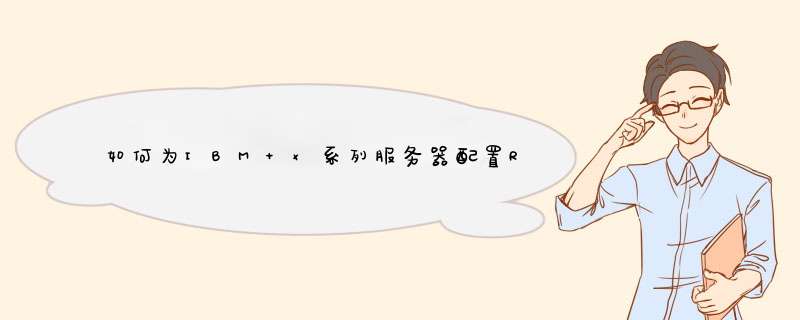

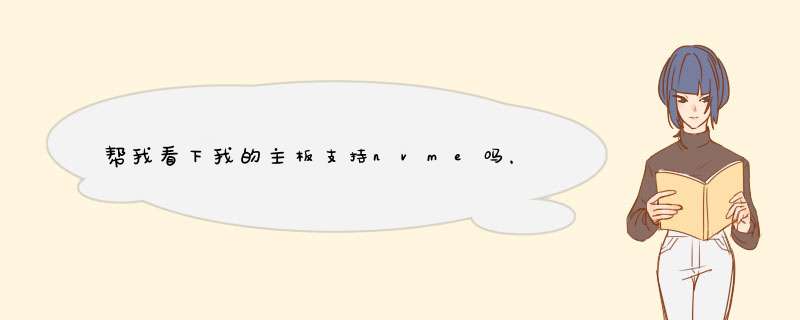
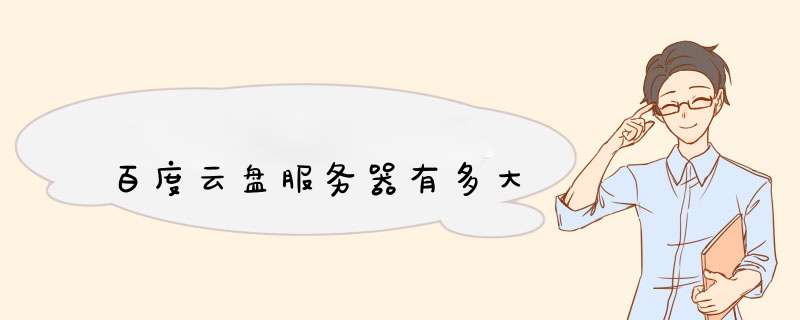


0条评论